Come acquisire screenshot su Samsung S23 come un professionista in pochissimo tempo
Nel panorama digitale odierno gli smartphone sono diventati indispensabili. Fungono da dispositivi per catturare momenti inestimabili, archiviare informazioni vitali, impegnarsi in conversazioni significative e condividere contenuti divertenti con i nostri cari. In quanto tale, sapere come acquisire screenshot di quel momento fa parte di un'esperienza universale. Gli smartphone come il Samsung Galaxy S23 sono dispositivi potenti che possono fare grandi cose e sono capaci di molto di più che semplicemente scattare screenshot. In questo articolo, daremo un'occhiata a vari metodi per acquisire screenshot del Samsung S23 con caratteristiche di punta; ti forniremo le conoscenze per massimizzare le capacità di acquisizione dello schermo del tuo dispositivo con precisione e facilità. Che cosa stai aspettando? Continua a leggere questo articolo per migliorare il tuo gioco di screenshot e sbloccare tutto il potenziale del tuo Samsung Galaxy S23 in pochissimo tempo!
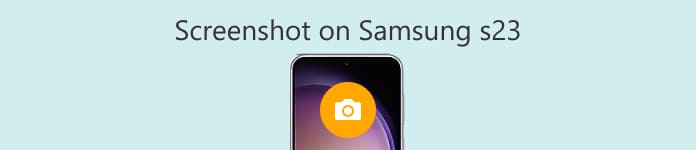
Parte 1. Come eseguire uno screenshot su Samsung S23 con lo strumento predefinito
Catturare uno screenshot sul tuo Samsung S23 è un processo semplice. Lo strumento predefinito fornito dal dispositivo semplifica l'acquisizione di screenshot. Proprio come con altri smartphone, la funzionalità di acquisizione di screenshot si basa sull'utilizzo del pulsante di accensione e dei tasti del volume. Questa funzione ti consente di acquisire screenshot direttamente dal tuo telefono in pochi secondi.
Passo 1. Apri l'app oppure vai alla pagina di cui vuoi fare uno screenshot.
Passo 2. Premi la parte fisica del tuo telefono Accensione e riduzione del volume contemporaneamente per catturare lo schermo.
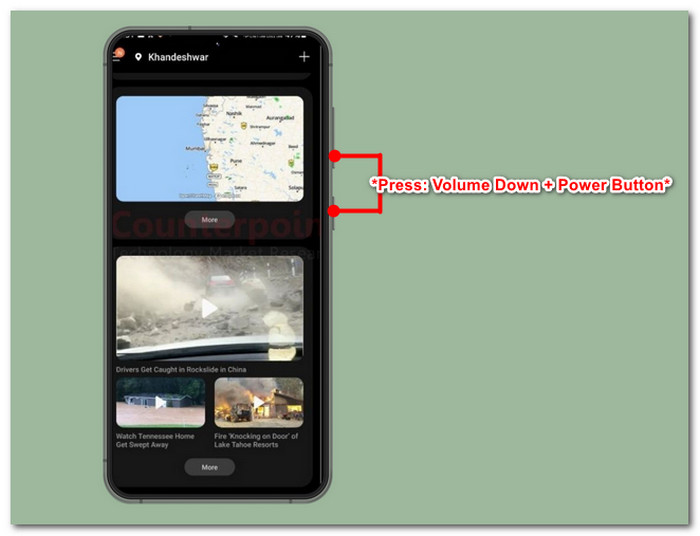
Passaggio 3. Hai acquisito correttamente uno screenshot utilizzando lo strumento predefinito. Per visualizzare lo screenshot, vai al tuo Galleria.
Questo metodo viene applicato a tutti i telefoni Android per acquisire uno screenshot.
Dalle classiche combinazioni di pulsanti ai controlli gestuali avanzati, padroneggiare l'arte dello screenshot sul tuo Samsung S23 utilizzando lo strumento predefinito è un gioco da ragazzi. Che tu voglia salvare un messaggio importante, catturare un momento memorabile o condividere contenuti divertenti con gli amici, il Samsung S23 può farlo.
Parte 2. Come acquisire screenshot sul Samsung S23 senza pulsante di accensione
Non devi necessariamente utilizzare il pulsante fisico. Sono disponibili altri metodi, come acquisire screenshot dal telefono stesso. Ciò può essere ottenuto tramite l'uso di Bixby o Google Assistant, nonché i gesti Palm Swipe. In questa parte, ci concentreremo specificamente su come utilizzare Palm Swipe per catturare lo schermo.
Passo 1. Per poter utilizzare il Scorrimento del palmo screenshot, devi prima abilitarlo accedendo alle Impostazioni del tuo telefono.
Passo 2. Nelle Impostazioni del telefono, vai su Funzionalità avanzate > Movimento e gesti.
Passaggio 3. Una volta che sei nelle impostazioni di Movimento e gesti, abilita il Scorri il palmo della mano per catturare.
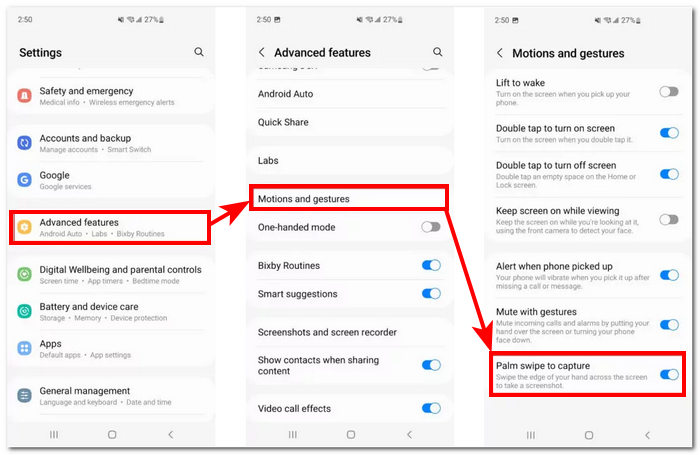
Passaggio 4. Dopo aver abilitato la funzione per testarla, prova a far scorrere il palmo della mano lungo il bordo dello schermo.
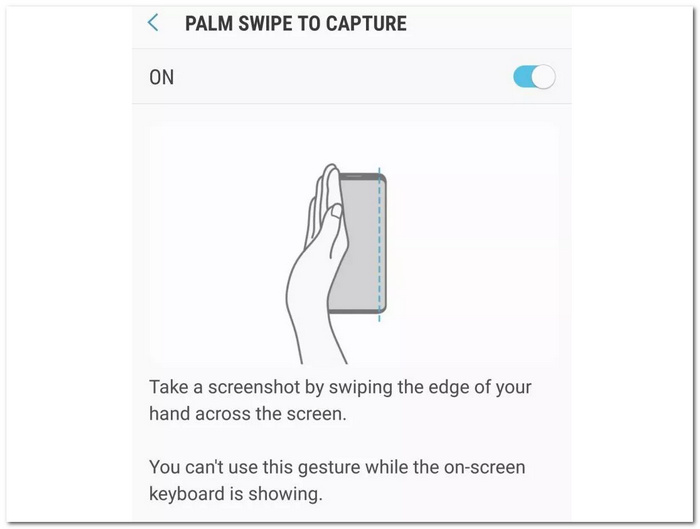
La funzione Palm Swipe per acquisire screenshot potrebbe non essere preferita da tutti, ma è un'aggiunta ponderata di Samsung. Questa funzionalità risolve il problema di non poter acquisire uno screenshot se il pulsante di accensione o uno dei pulsanti del volume smette di funzionare. Pertanto, questa funzionalità garantisce che la capacità dell'utente di acquisire screenshot non sia compromessa.
Parte 3. Come acquisire screenshot su Samsung S23 con il software desktop
Acquisire screenshot utilizzando un software desktop è un metodo interessante da eseguire quando desideri dettagli più precisi e molto controllo sui tuoi screenshot. Utilizzando il tuo Samsung S23 di punta, è giusto utilizzare anche funzionalità software dello stesso calibro del tuo dispositivo. Questo software è l'FVC scelto Screen Recorder. Questo software ti consente di trasmettere lo schermo del tuo smartphone sul tuo computer in screenshot o meglio registrarli su schermo poiché il software è utile per acquisire screenshot, registrare schermate, audio, video e giochi. Quando utilizzi questo software per eseguire l'acquisizione dello schermo sul Samsung S23, ti consente di avere un vantaggio nella regolazione della risoluzione dello screenshot, che va di pari passo con dispositivi di punta come l'S23.
Passo 1. Installa il software di screenshot del telefono sul tuo computer e avvia il software una volta terminata l'installazione.
Download gratuitoPer Windows 7 o versioni successiveDownload sicuro
Download gratuitoPer MacOS 10.7 o versioni successiveDownload sicuro
Passo 2. Clicca sul Telefono pulsante dall'interfaccia, quindi selezionare Registratore Android poiché stai utilizzando il tuo dispositivo Samsung S23.
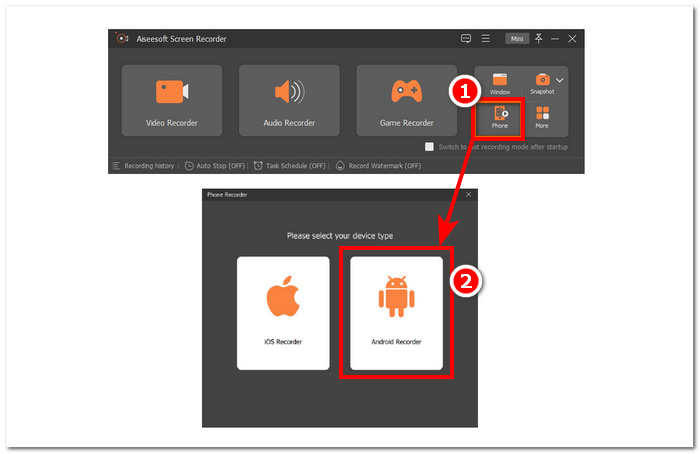
Passaggio 3. Assicurati di aver scaricato Specchio FoneLab sul tuo smartphone e che sia il tuo Samsung S23 che il computer siano collegati alla stessa WLAN per poter eseguire il mirroring dello schermo del telefono sul computer.
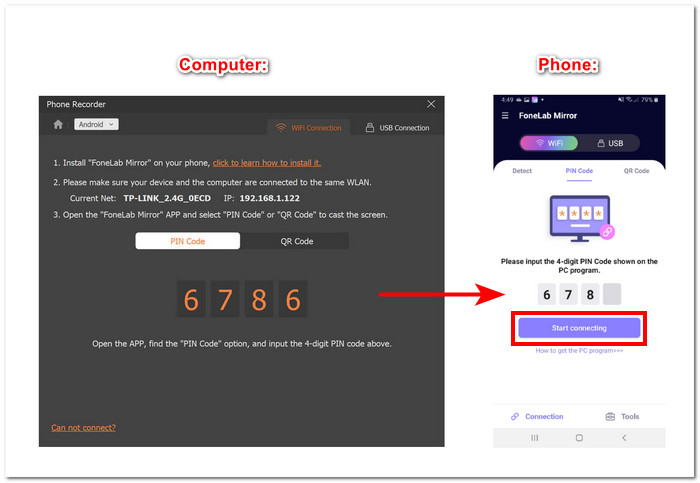
Passaggio 4. Una volta eseguito correttamente il mirroring dello schermo, puoi fare clic su Istantanea pulsante per acquisire uno screenshot dello schermo del tuo Samsung S23.
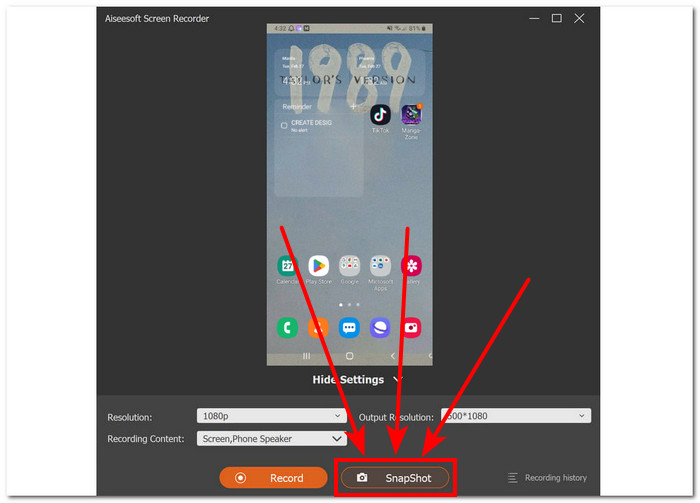
Screen Recorder si rivela uno strumento affidabile e professionale da utilizzare quando si acquisiscono schermate non ordinarie. Questo strumento offre ai suoi utenti una qualità di output elevata in ogni istantanea dei suoi strumenti. Durante l'utilizzo del software, si consiglia inoltre di modificare la risoluzione per evitare un output sfocato, che in seguito può comportare l'utilizzo di un file aumento della dimensione dell'immagine strumento per risolvere il problema.
Parte 4. Domande frequenti su come acquisire screenshot su Samsung S23
Posso personalizzare le impostazioni degli screenshot sul mio Samsung S23?
Sì, puoi personalizzare le impostazioni degli screenshot sul tuo Samsung S23. Puoi regolare opzioni come la posizione in cui vengono salvati gli screenshot, se includono o meno un'anteprima e se acquisiscono informazioni aggiuntive come contenuto scorrevole.
Come posso accedere agli screenshot che ho acquisito sul mio Samsung S23?
Dopo aver acquisito uno screenshot, puoi accedervi immediatamente dal pannello delle notifiche. Inoltre, puoi trovare tutti i tuoi screenshot nella cartella Screenshot all'interno dell'app Galleria o nell'album Screenshot se utilizzi un file manager.
Posso acquisire schermate scorrevoli sul mio Samsung S23?
Diversi modelli Samsung S23 offrono la possibilità di acquisire schermate scorrevoli. Per acquisire uno screenshot di questo tipo, puoi prima acquisire uno screenshot normale utilizzando il metodo predefinito. Quindi, individua l'opzione Cattura altro o una funzionalità simile che ti consentirà di scorrere e acquisire contenuti aggiuntivi che potrebbero non essere visibili sullo schermo al momento dello screenshot iniziale. Questa funzione può essere molto utile per acquisire pagine Web, chat e altri contenuti più lunghi.
Perché il mio Samsung S23 non acquisisce screenshot?
Se il tuo Samsung S23 non acquisisce screenshot, assicurati di utilizzare la combinazione di pulsanti o il gesto corretto e che il software del dispositivo sia aggiornato. Se il problema persiste, prova a riavviare il dispositivo o contatta il supporto Samsung per ulteriore assistenza.
Posso modificare o condividere gli screenshot direttamente dopo averli acquisiti sul Samsung S23?
Dopo aver acquisito uno screenshot, puoi modificarlo o condividerlo rapidamente senza dover navigare nella Galleria del tuo dispositivo. Una volta acquisito lo screenshot, verrà visualizzata una notifica sullo schermo. Basta toccare la notifica e ti porterà direttamente allo screenshot. Da lì, puoi apportare le modifiche necessarie o condividerle con altri senza alcun ritardo.
Conclusione
Comprendendo e massimizzando il funzionalità screenshot sul tuo Samsung Galaxy S23, puoi catturare e condividere con facilità momenti memorabili, informazioni importanti e contenuti divertenti. Questa guida fornisce le conoscenze sull'utilizzo delle combinazioni di pulsanti predefinite e sull'esplorazione di funzionalità avanzate come i gesti di scorrimento del palmo e le soluzioni software desktop. Con queste informazioni, puoi migliorare il tuo gioco di screenshot e sbloccare tutto il potenziale del tuo Samsung Galaxy S23 in pochissimo tempo!



 Video Converter Ultimate
Video Converter Ultimate Screen Recorder
Screen Recorder



